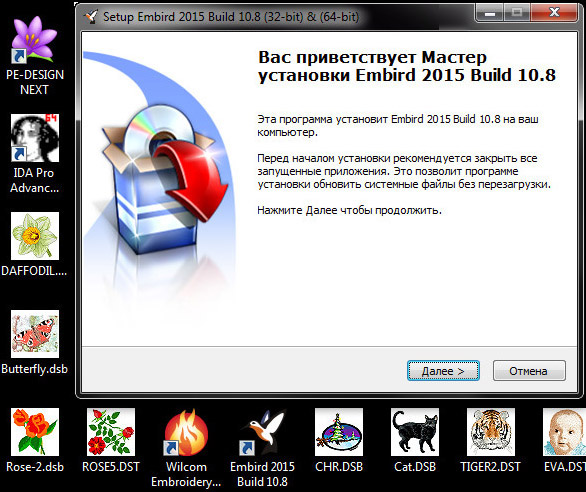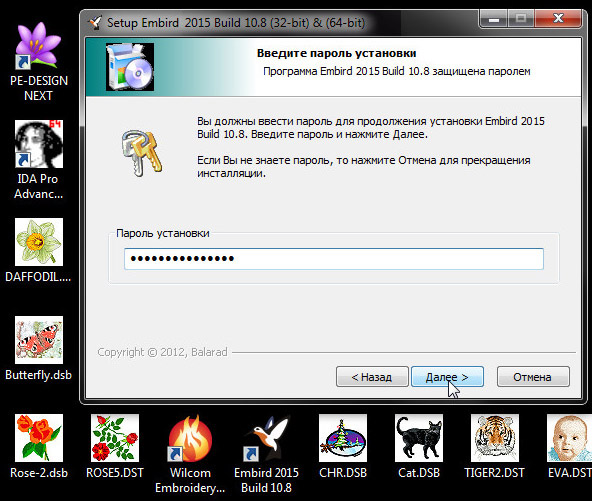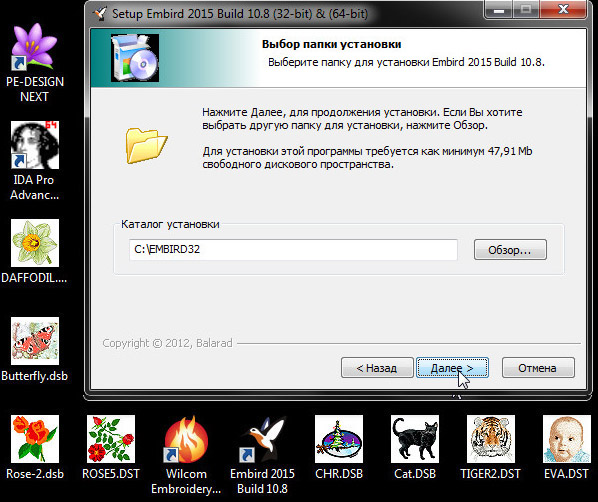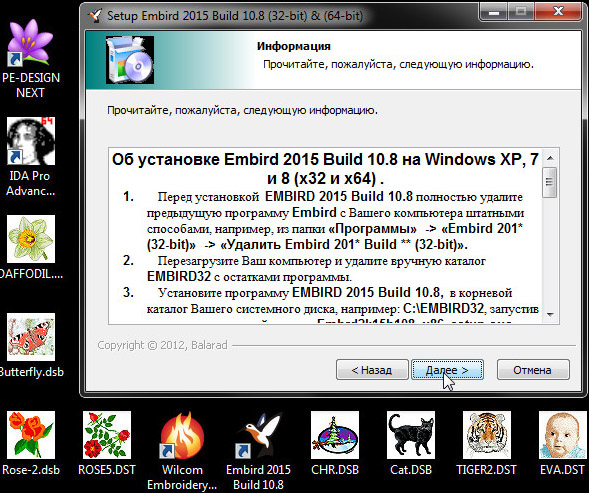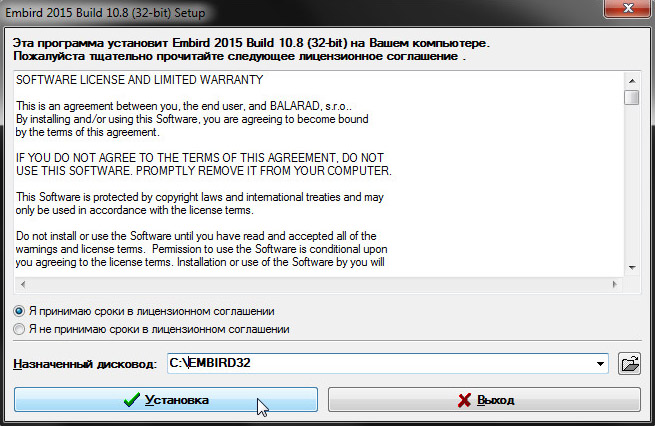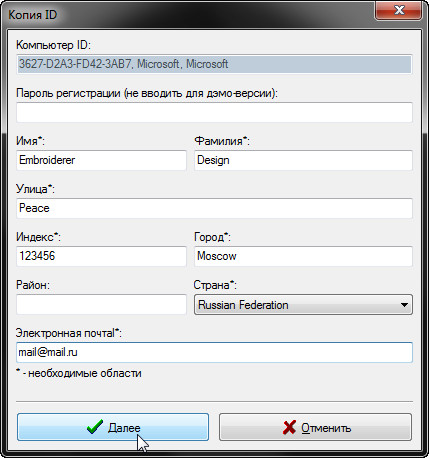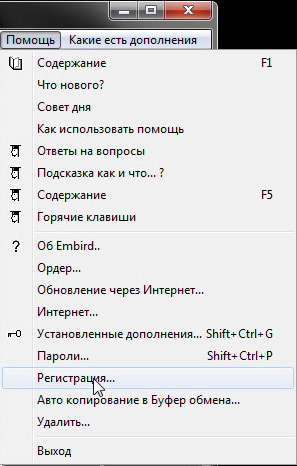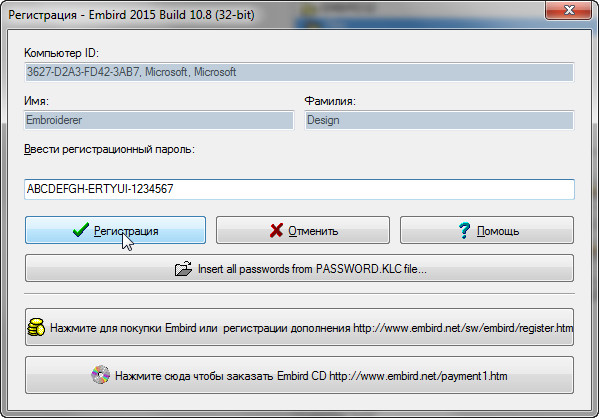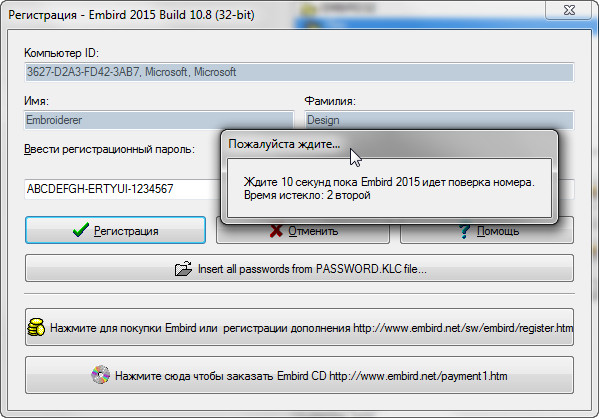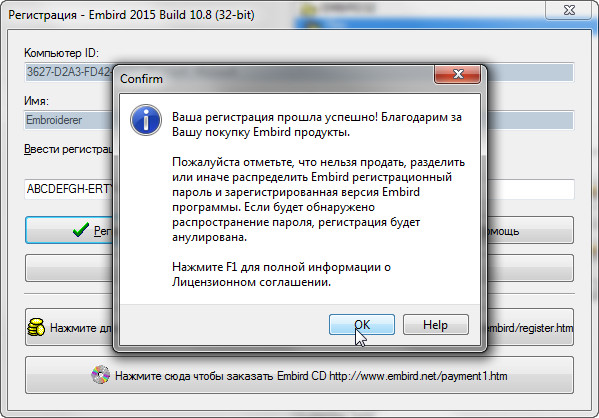Компьютерная вышивальная программа
Embird 2015 Build 10.8 для Windows XP, 7, 8 и 10 - x32 и x64
New! Кликнуть: Вышивальная программа Embird 2016
Новые пяльца были добавлены:
* Bernina Maxi Hoop (210 x 400 мм) - вертикальные
* Bernina Maxi Hoop (400 x 210 мм) - горизонтальнаые
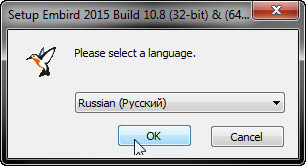
- Embird теперь поддерживает Azure и Amazon cloud storage.
Новое меню "Облако" было добавлено к основным инструментам для доступа в облачное хранилище.
- Embird-файл Commander был добавлен. Он позволяет копировать, перемещать, удалять, zip, разделять и объединять файлы. Использовать
значок значок дискеты расположенном над "файлы" на поле в правой панели в Embird Manager для запуска файла Commander.
Новый диаграммы ниток:
* Madeira Матовый,
* Simthread Района,
* Simthread Полиэстер,
* Sigma
* Brother Square Hoop (150 x 150 mm)
* Brother Dream Machine (240 x 360 mm) - Vertical
* Brother Dream Machine (360 x 240 mm) - Horizontal
* Janome AQ (120 x 180 mm) - Vertical
* Janome AQ (180 x 120 mm) - Horizontal
* Janome ASQ (180 x 180 mm)
* Janome ASQ22 (220 x 220 mm)
* Janome RE20a (170 x 200 mm) - Vertical
* Janome RE20a (200 x 170 mm) - Horizontal
* Janome T6 (78 x 168 mm) - Vertical
* Janome T6 (168 x 78 mm) - Horizontal
* Janome H1 (100 x 90 mm) - Horizontal
* Janome H1 (90 x 100 mm) - Vertical
* Janome S1 (37 x 59 mm) - Vertical
* Janome S1 (59 x 37 mm) - Horizontal
* Janome S2 (28 x 50 mm) - Vertical
* Janome S2 (50 x 28 mm) - Horizontal
* Janome J1 (round, 30 mm)
* Janome J2 (24 x 54 mm) - Vertical
* Janome J2 (54 x 24 mm) - Horizontal
* Janome J3 (64 x 28 mm) - Horizontal
* Janome J3 (28 x 64 mm) - Vertical
* Janome J4 (42 x 67 mm) - Vertical
* Janome J4 (67 x 42 mm) - Horizontal
* Janome J5 (46 x 46 mm)
* Janome J6 (66 x 66 mm)
* Janome J7 (110 x 95 mm) - Horizontal
* Janome J7 (95 x 110 mm) - Vertical
* Janome J8 (120 x 121 mm) - Vertical
* Janome J8 (121 x 120 mm) - Horizontal
* Janome MC15000 Essential RE 18 Hoop (140 x 180 mm) - Vertical
* Janome MC15000 Essential RE 18 Hoop (180 x 140 mm) - Horizontal
Версия 2013 Build 10.3
Общие
- Внутренняя система обработки файлов улучшена, программа работает теперь быстрее.
Менеджер
- Новая команда "Удалить" добавлены в меню "Помощь", позволяющая удалить Embird.
- Новая опция "Показать предложения" добавлены "настройки " > " Показать":
Меню позволяет Включить/Выключить отображение предложений, которые появляются в процессе проектирования процесса преобразования.
- Новая опция "Show Ghost стежки" добавлена "Настройки " > " Показать", меню позволяет Включить/Выключить отображение Дизайна
в "ghost" цвет в "слои" документации.
Редактор
- Лассо "добавлен" режим редактирования точек, что позволяет выбрать точки в отредактированной области.
Нажмите клавишу ALT, а затем нажмите и удерживайте нажатой левую кнопку мыши при перетаскивании его вокруг точек, которые должны быть выбраны.
Менеджер
- Новая команда "Сортировать фотографии" добавлены в меню "Правая панель " > " Изображение" > "Операции"
Это позволяет быстро отсортировать выбранные папки с цифровыми фотографиями.
Алгоритм сортировки использует "Дата съемки" информации, хранящейся в цифровом фото-файле.
- "Правая панель " > "Экспорт " > "Экспорт " Кабриолет " Файл", теперь экспорт exe-файла, который способен также для записи нестандартных дискет,
для вышивальной карточки (с помощью Ultimate Box оборудования) и USB-памяти. Он также способен отправлять через последовательный канал.
- Добавлена новая опция "Цветовые палитры " > "Привязка цвета к выбранному Каталогу".
Каждый, вновь выбранный цвет в Дизайне, преобразуется в ближайший цвет нити из выбранного каталога.
Редактор
- Новая команда в редакторе "Вставить " > "Готовые алфавит текст" дает Вам возможность загрузить весь 3-й партии готовых алфавита и написания слов легко при использовании всех остальных функций алфавит интерфейс - перемещение вдоль выбранной базовой линии, регулировка зазора, индивидуальный характер
перемещение/вращение/увеличение/наклон/отражение/ конвертация и др.
- Новое меню "редактирование " > " повернуть " > " повернуть", чтобы соответствовать выбранной обруч" позволяет, повернуть выбранные объекты, чтобы соответствовать выбранной обруч.
ICONIZER PLUG-IN
- Iconizer плагин теперь способен нарисовать 3D эскизы Дизайнов. Существует новая опция в меню: "3D-чертеж" в "Параметры > "Параметры Iconizer".
- Новая опция "Список цветов" позволяет Включить/Выключить чертеж список цветов. Этот список содержит все цвета Дизайна и показан на левой стороне большого эскиза.
Учебники
- Новые учебники теперь доступны на: http://www.embird.net/sw/embird/tutorial.htm
* Установка Embird 2012 в Windows 8
* Надписи 5 (готовые Алфавиты)
* Сортировка Фотографий
2. Установите программу EMBIRD 2015 Build 10.8, запустив само распахивающийся архив Embrd2k15b108_x86.exe, в корневой каталог любого диска, например: C:\EMBIRD32.
3. Выберите корневой каталог для установки Embird.
4. Окно данных для установки Embird.
5. Программа установки Embird рекомендует произвести отключение контроля Учётных Записей UAC. Смотрите как, в подробной инструкции.
6. Успешное окончание установки Embird.
7. Установите плагины (модули) программы: EStudio и Alfabets, архивы Estudio2k15b104_x86.exe и Alphabts.exe, в каталог C:\EMBIRD32, туда, где он уже создан. Делайте внимательно, следуя указаниям программ установщиков.
9. Русифицированный плагин фотостежка «Balarad Sfumato Stitch», установится вместе с активатором.
10. Запустите программу EMBIRD 2015 Build 10.8.
11. В меню «Помощь» > «Passwords…» уберите опцию: «Напоминать мне сохранять Password каждые 30 дней».
12. Осуществите регистрацию: Введя в меню «Помощь» > «Регистрация», полученный пароль.
13. Окно регистрации программы Embird.
14. После регистрации обязательно перезагрузите программу Embird 2015 - закройте программу, а затем снова кликните по иконе «Embird 2015 (32-bit)». При перезагрузке произойдет активация программы.
15. Окончание регистрации программы Embird.
16. Настройте Iconizer, смотрите: Как использовать плагин Iconizer?
Больше о программе можно узнать по электронной почте "Обратная Связь" или кликните по ниже расположенному Баннеру